c4d教程:如何制作皮肤体验冰火两重天的效果?
2021-05-08
8601
0
c4d教程:如何制作皮肤体验冰火两重天的效果?今天开始继续我们坚持每天的一篇的学习,我们今天是来温习下C4D的动画教程,下面就交流交流如何制作皮肤体验冰火两重天的效果的吧!
教程
1、首先打开我们的C4D
2、
- 文件-新建
- 点击内容浏览器-预置-Prime-3D Objects-Humans,新建一个Male
- 然后删掉人物的所有材质
3、
- 长按灯光,新建一个聚光灯
- 细节里,将外部角度改为66,半径衰减改为190,移动灯光到人物前方
- 点击灯光,右键新建一个目标标签,将目标改为Male
- 复制灯光,得到灯光1,移动灯光1到人物的左上方

4、
- 新建一个材质,命名为身体
- 颜色里,时间线0帧,颜色(H改为214,S改为0,V改为22)打上关键帧——时间线移动到10帧,颜色(H改为214,S改为13,V改为18)打上关键帧——时间线移动到20帧,颜色改为0帧——时间线移动到30帧,颜色(H改为6,S改为65,V改为27)打上关键帧——时间线移动到40帧,颜色改为0帧
- 凹凸里,强度改为5;纹理改为噪波,点开噪波,噪波改为斯达,全局缩放改为1
- 新建一个材质,命名为冰,给Matl添加冰材质,点击冰材质,投射改为立方体,平铺U改为3
- 颜色里,纹理加载一张冰纹理图片,继续点击纹理改为过滤,右键复制通道
- 凹凸里,纹理右键粘贴通道,强度改为30
- Alpha里,纹理右键粘贴通道,不勾选图像Alpha,模糊偏移改为3;点击纹理旁边的小三角,勾选启用修剪,时间线0帧,低端修剪改为100打上关键帧——时间线移动到10帧,低端修剪改为0打上关键帧——时间线移动到20帧,低端修剪改为100
- 新建一个材质,命名为火,在PS里将冰纹理改为火焰的红色,给Matl添加火材质,点击火材质,投射改为立方体,平铺U改为3
- 颜色里,纹理加载一张火纹理图片,继续点击纹理改为过滤,右键复制通道
- 凹凸里,纹理右键粘贴通道,强度改为30
- Alpha里,纹理右键粘贴通道,不勾选图像Alpha,模糊偏移改为2;点击纹理旁边的小三角,勾选启用修剪,时间线20帧,低端修剪改为100打上关键帧——时间线移动到30帧,低端修剪改为0打上关键帧——时间线移动到40帧,低端修剪改为100
5、
- 界面改为Animate,框选所有的关键帧,点击线性
- 界面返回启动,按ctrl d打开工程,将最大时长改为40帧,预览最大时长改为40帧
- 渲染设置里,输出宽度和高度改为1080*660,帧范围改为全部帧
- 抗锯齿里,几何体改为最佳
6、
- 渲染出JPEG的序列图片
- 在PS里将图片导出为GIF动画
c4d教程:如何制作皮肤体验冰火两重天的效果?今天教程是结合了PS的,当然也可以不需要,那就自己在网上找一张火焰纹理图片就行,然后就是改变Alpha通道里面的修剪数值可以得到一个很好的过渡效果(新知识点3个),在此,给大家推荐绘学霸3D模型线下课程:3D模型大师班,所以如果你有着强烈的就业意愿,不妨去绘学霸了解一下。
免责声明:本文内部分内容来自网络,所涉绘画作品及文字版权与著作权归原作者,若有侵权或异议请联系我们处理。
收藏
全部评论

您还没登录
登录 / 注册

暂无留言,赶紧抢占沙发
热门资讯

ZBrush中DynaMesh功能介绍及使用技巧!
29701人 阅读
2021-09-24
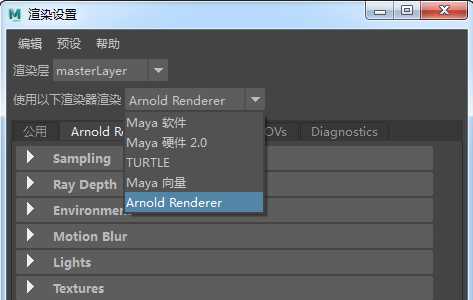
Maya阿诺德渲染器使用教程
17677人 阅读
2021-09-29

c4d建模必要知道的基础知识(案例分析)
17589人 阅读
2021-04-12

游戏《黎明杀机》中的鬼武士制作教程参考
17517人 阅读
2021-04-16

游戏建模接单平台有哪些?
17325人 阅读
2021-06-18

C4D中如何渲染并导出模型!
17244人 阅读
2021-06-23

C4D中轴心与轴对齐的两种方法!
17040人 阅读
2021-04-21

c4d教程:简单的磨砂材质玻璃建模
15331人 阅读
2021-04-30

如何选择C4D中阿诺德渲染器、Octane渲染器、Redshift三大渲染器...
15164人 阅读
2021-04-22

Unity有什么用途?
13677人 阅读
2021-04-29







